Dramatiser un portrait

Ce tutoriel consiste à dramatiser un portrait, le rendre plus sombre. Il est écrit avec Photoshop Elements 8.
Image source :
L’image d’origine n’est plus disponible, vous pouvez prendre l’image de votre choix.
► Ouvrez l’image de la femme et dupliquez son calque. Mettez ce calque sur le mode Superposition.
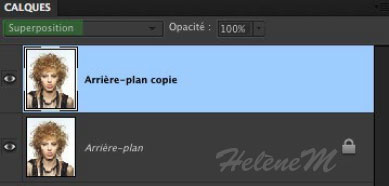
► Outil Ellipse de sélection sur le mode Ajouter et avec un contour progressif à 3 px, sélectionnez les 2 iris puis inversez la sélection via Maj + Cmd/Ctrl + I puis touche Suppr du clavier.
Cmd/Ctrl + D pour désélectionner. Vous avez éclairci les yeux.
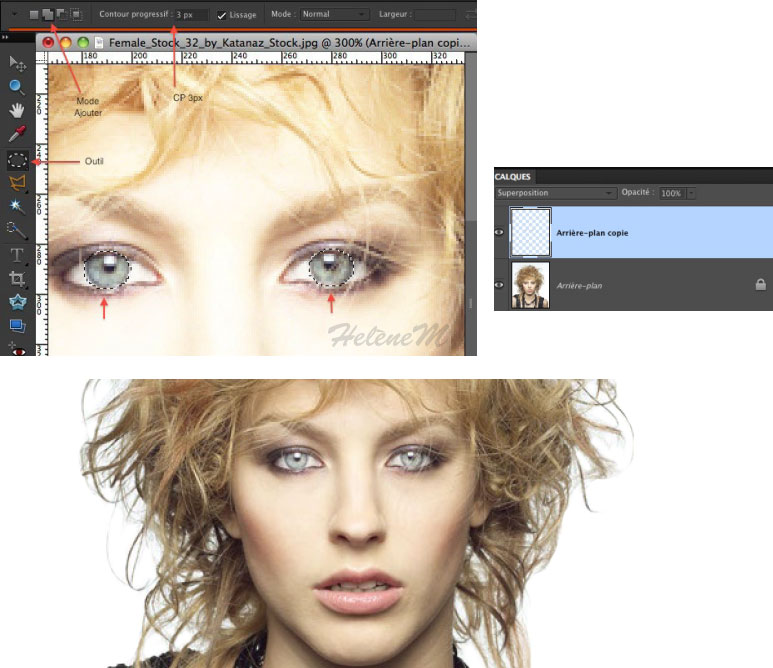
► Fusionnez vos deux calques via Cmd/Ctrl + E.
. Choisissez Augmenter le contraste dans la sélection du style et réglez les curseurs de contraste et luminosité, comme sur la capture.
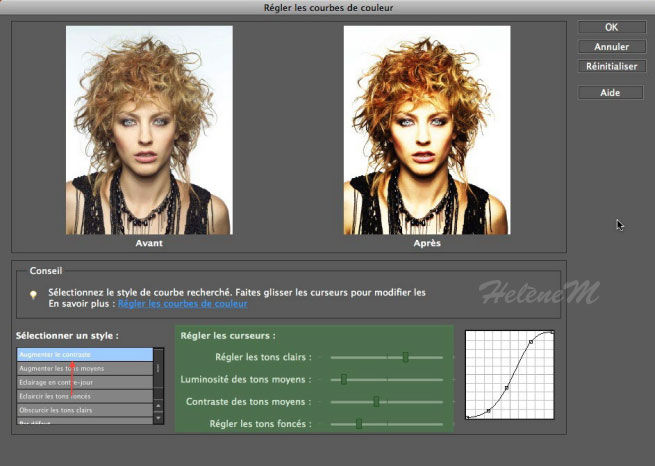
► L’image est trop colorée, il faut baissez la saturation via .

► Dupliquez le calque et réglé à 2,3. Mettez ce calque sur Lumière Tamisée.
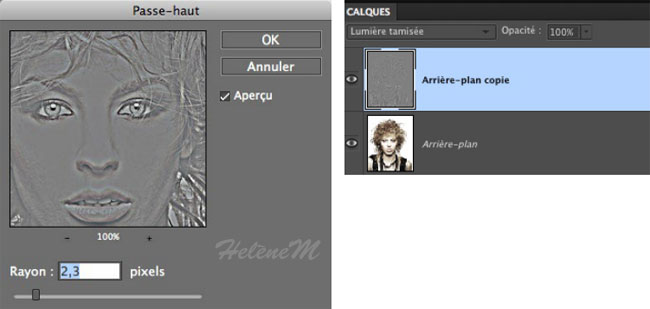
► Fusionnez les deux calques via Cmd/Ctrl + E puis , mettez le Gain à 100 %.
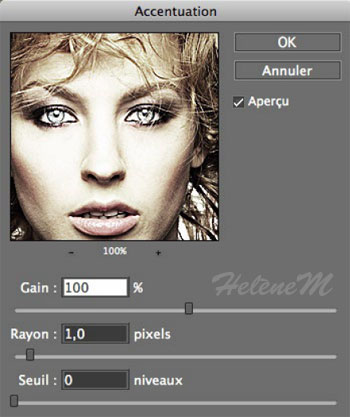
► Dupliquez ce calque et baissez un peu la saturation et la luminosité de celui du dessus via .
Mettez ce caque sur le mode Produit en baissant son Opacité à 30.
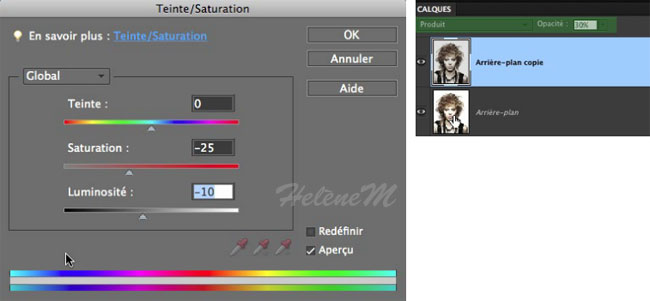
► Placez la texture sur votre composition puis via Cmd/Ctrl + T, mettez-le à la taille de celle-ci.
► Mettez ce calque sur le mode Produit. Puis avec la Gomme avec une forme à bords doux, supprimez toute la texture sur la femme.
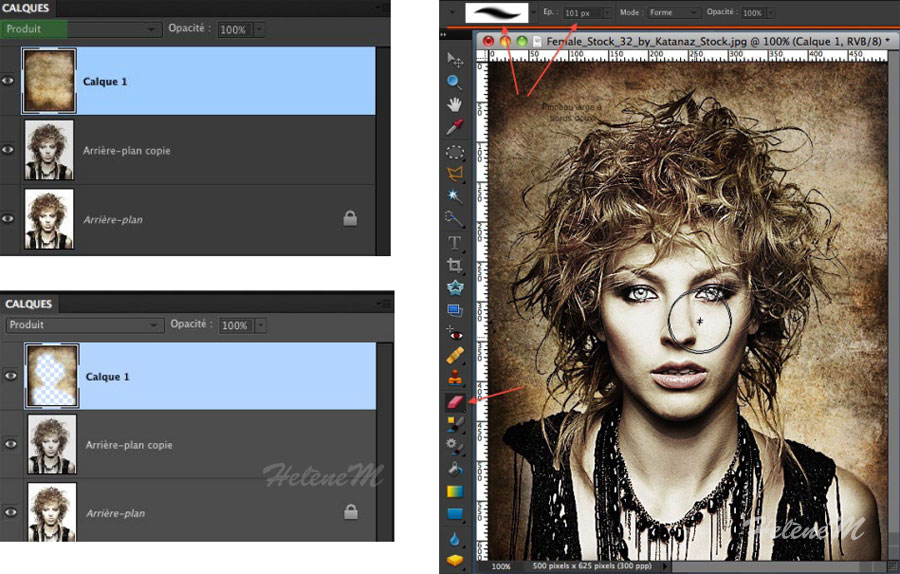
Ce tutoriel a été réécrit avec l’autorisation de son auteur.
Ce tutoriel est la propriété du site Photoshoplus. Toute reproduction, exploitation ou diffusion du présent document est interdite.
Photoshoplus ©



